
便利技・裏ワザ(技)
このブログの便利技・裏ワザシリーズは、highdy が独自に開発したものや公開・紹介されていても、一般の方があまりご存じないものを時折紹介しています。
役に立つ記事は、すぐに印刷する(紙は邪魔になる)のではなく、[Ctrl] + 「P」(印刷コマンド)で PDF(つまり。仮想プリンタに印刷)ファイル化して残しておきましょう。
役に立つ記事は、すぐに印刷する(紙は邪魔になる)のではなく、[Ctrl] + 「P」(印刷コマンド)で PDF(つまり。仮想プリンタに印刷)ファイル化して残しておきましょう。
どうしても紙で欲しいときはいつでも印刷できます。
これは便利だとお感じになっていただければ、大変幸せです。
これは便利だとお感じになっていただければ、大変幸せです。
裏技1(ブラウザの拡大←→元に戻す)
いつごろ開発したのか自分でも忘れましたが、知らない方が多いワザです。
ブラウザ画面の右上には、最小化・最大化・閉じるボタンがあります。
highdy は昔から、特に必要がない限り、ブラウザも各アプリも常に最大化するのではなく、デスクトップが見えるスペースを空けておくように指導しています。それが便利であり、PCの画面がそのように設計してある理由も何度かアップしています。
画面を拡大(最大化を含む)する際に、マウスポインタをいちいち右上の狭い部分に移動して真ん中の最大化ボタンを選択するのではなく、画面最上部のタイトルバーの何もない所 をダブルクリックします。元に戻すには、同様にダブルクリックで元のサイズになります。
highdy は昔から、特に必要がない限り、ブラウザも各アプリも常に最大化するのではなく、デスクトップが見えるスペースを空けておくように指導しています。それが便利であり、PCの画面がそのように設計してある理由も何度かアップしています。
画面を拡大(最大化を含む)する際に、マウスポインタをいちいち右上の狭い部分に移動して真ん中の最大化ボタンを選択するのではなく、画面最上部のタイトルバーの何もない所 をダブルクリックします。元に戻すには、同様にダブルクリックで元のサイズになります。
このワザは、Microsoft Edge でも有効です。
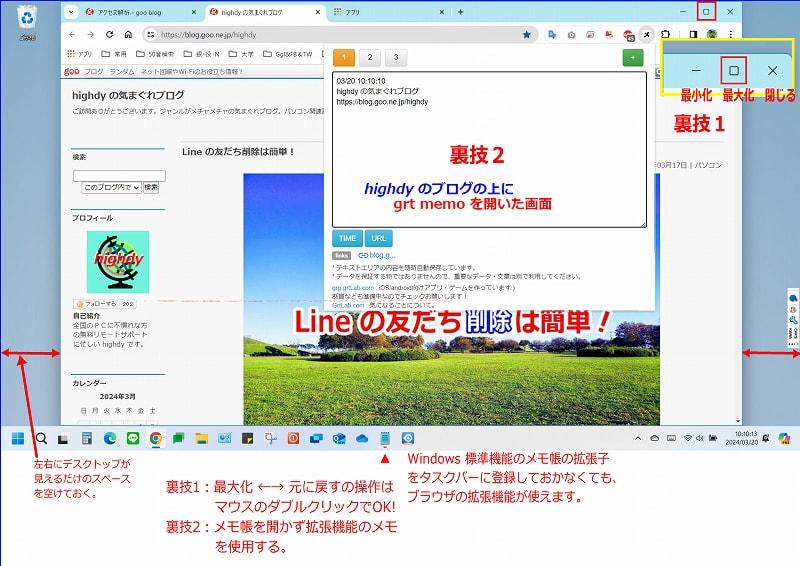
このワザは、Microsoft Edge でも有効です。
(昔は他のブラウザも検証していましたが、最近は検証していません。ゴメンナサイ!)
(昔は他のブラウザも検証していましたが、最近は検証していません。ゴメンナサイ!)
裏技2(ブラウザのメモ機能)
さて次はメモ機能(grt memo)についてです。昔から Windows には標準付属としてメモ帳があります。
似た機能ですが、それとはひと味違った便利さがある Goole ブラウザの拡張機能を使ったメモ機能のご紹介です。是非使ってみてください。
似た機能ですが、それとはひと味違った便利さがある Goole ブラウザの拡張機能を使ったメモ機能のご紹介です。是非使ってみてください。
画面下のタスクバーにメモ帳のアイコンを登録していない場合でも、拡張機能に追加し、アイコンのピン留めがしてあればいつでも使えます。
(Chromeウェブストアにアクセスして、「grt memo」を検索してもOK)
② 開いた画面で「拡張機能を追加」とクリックすれば、ブラウザに拡張機能がインストールされ、タイトルバー内の拡張機能ボタンを押すと、
以下のように一覧が出ますのでピン留めしてください。
③ ピン留めすると、「メ」のアイコンができ、いつでも起動可能になります。
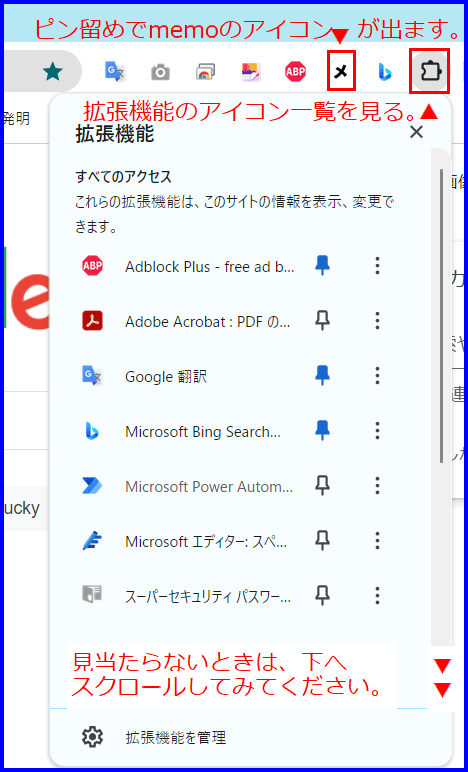
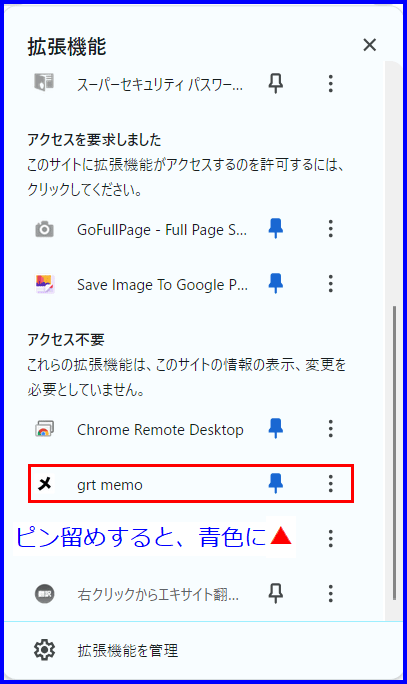
必ずピン留めしておきましょう!
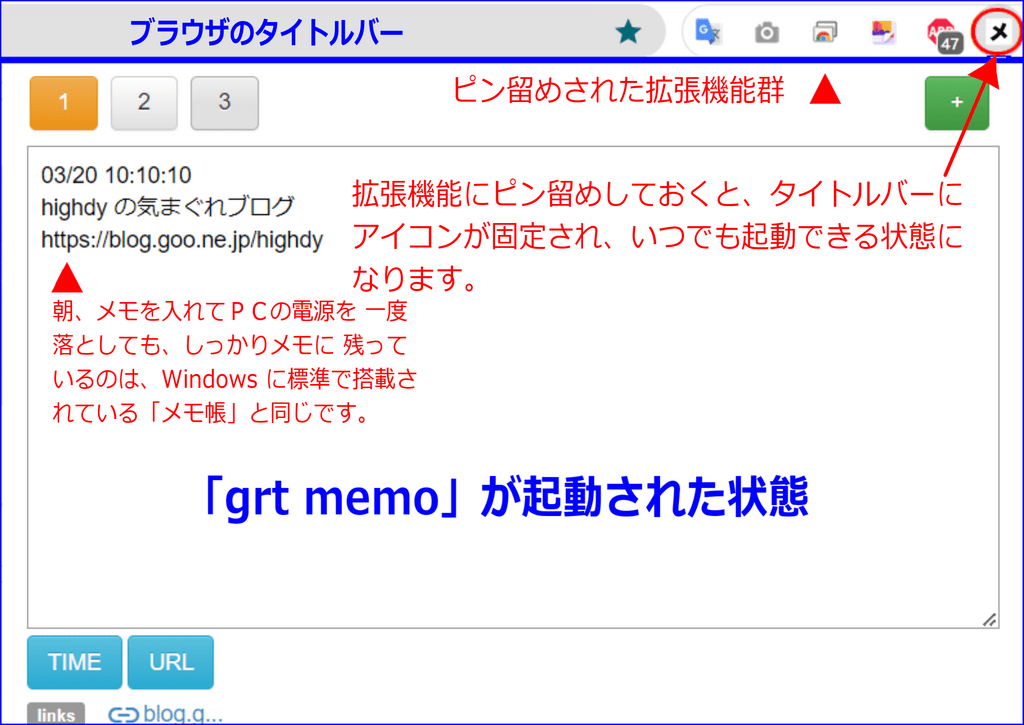
[使い方]
下記に示すように、説明するほどもなく直感的に使えるほど簡単です。
ただ、簡易的なメモ機能ですので、Windows の標準付属の「メモ帳」とよく似ていてものように、「設定」や「編集」機能はありません。従い、フォントの指定もできません。
しかし、とても簡単に、特にURLをコピーしておいたり、リンクしておいたりするには便利で、必要な場合は別のアプリにコピペ(コピー&ペースト)もできます。
下記に示すように、説明するほどもなく直感的に使えるほど簡単です。
ただ、簡易的なメモ機能ですので、Windows の標準付属の「メモ帳」とよく似ていてものように、「設定」や「編集」機能はありません。従い、フォントの指定もできません。
しかし、とても簡単に、特にURLをコピーしておいたり、リンクしておいたりするには便利で、必要な場合は別のアプリにコピペ(コピー&ペースト)もできます。
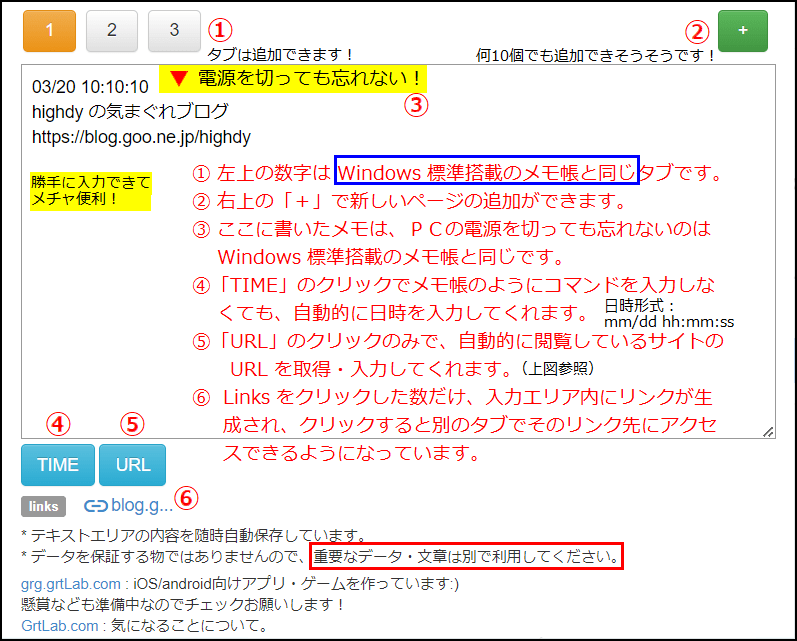
追記(2024.03.22)
特定の記事を記憶させたいときは、その投稿日と同じカレンダーの日をクリックして、URLを(カレンダーの日付が入るように)変更しておいてください。(コメント欄参照)
パソコンの上手・下手は・・・
世間でいうパソコンの上手(得意)・下手(苦手)は、頭の善し悪しには全くと言ってよいほど関係がありません。寧ろ、好き・嫌いの方が問題で、ある程度初歩的なことが解って使える方であれば、いかに便利ワザ・早ワザ・裏ワザをたくさん知っているかだけです。
そのためには、数多く、何度触っているかの違いです。毎日触っていても、いつも同じレベルの内容(自分の能力範囲内)しか作業していない方には進歩がありません。そのような方は、後退(脳の能力低下)あるのみです。
常に新しい知識・情報収集をしていることが、脳の機能維持・進化に貢献します。
世間でいうパソコンの上手(得意)・下手(苦手)は、頭の善し悪しには全くと言ってよいほど関係がありません。寧ろ、好き・嫌いの方が問題で、ある程度初歩的なことが解って使える方であれば、いかに便利ワザ・早ワザ・裏ワザをたくさん知っているかだけです。
そのためには、数多く、何度触っているかの違いです。毎日触っていても、いつも同じレベルの内容(自分の能力範囲内)しか作業していない方には進歩がありません。そのような方は、後退(脳の能力低下)あるのみです。
常に新しい知識・情報収集をしていることが、脳の機能維持・進化に貢献します。
記事の保存には、画面上で右クリック → 印刷 → PDFに保存
することにより、すべてのリンクも活用できます。
することにより、すべてのリンクも活用できます。
スマホでどうぞ













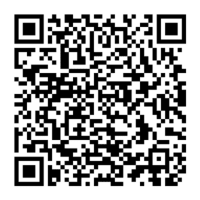














パソコンも一度基礎を習って使うのと
自分みたいに適当に使ってるのでは大違いでしょうね~
また使って行くうちに裏技とかも発見することも
あるんですね~
基礎的なことを知らないのでずっと後になってこうすれば良かったんだと
思うことが多々あります。
でももっとわからないことが多いのがスマホです。
スマホは苦手感が強くてあんまり使いたくないです。
あまり使わないので進歩もないです。
昔の方はうまいことを言ったもので、”習うより慣れろ”とよく言われたものです。
実は私も誰かにパソコンを習ったことは一度もありません。
ひと昔前にあった(いまはどうか存じませんが…)英文ワープロも、日本語ワープロも、CADもすべて独学でマスターし、新入社員教育でも教えていました。
もちろん、スマホだって同じです。
だからこそ、皆様の解らないところが良く判り、教え方も一般的な方法ではなく自分なりに短期間で効率的に覚えられる方法で教えているつもりです。
学校の先生でも同じで、単に指導要領通りに教える方より、異色の人気のある先生の生徒は実力を持っている場合が多いようです。
いかにそのものに慣れて使いこなせるか、が重要で、そのためには多く触りまくることでしょう。誰でも苦手なものはあります。ならば余計にいじりまくりましょう!
まさにこれは便利・・と思い、現役の頃に知っていれば・・と今回も著ちょっと残念に思いました。
とにかくやってみることが大切ですね。
そしてその機能の素晴らしさや使い勝手の良さなどを感じればまた意欲も盛り上がることでしょうね。
これなら普段でも使えそうですね。
通常のメモ帳に比べ、メチャ便利です。
クリックするだけで、日時とブログタイトル及びURLを入力してくれます。
但し、ブログのような場合は、何もしない場合は代表URLが入力されるので、
特定の記事を記憶させたいときは、その投稿日と同じカレンダーの日をクリック
して、URLを(カレンダーの日付が入るように)変更しておいてください。
そのような手を加えても手入力より早く入力できます。